Как создавать коллекции фотографий в Lightroom Classic?
Типы коллекций
Коллекции — это способ группировать фотографии в одном месте для удобства просмотра или выполнения различных задач. Например, фотографии из коллекции можно собрать в слайд-шоу, индексный отпечаток или в веб-фотогалерею. Созданные коллекции отображаются на панели «Коллекции» каждого модуля. Их можно выбрать в любое время. Можно создать столько коллекций, сколько вам нужно.
Обычная коллекция Группа любых фотографий, которые вы решили поместить в группу.
Смарт-коллекция Коллекции, основанные на правилах, которые вы определяете. Например, можно создать смарт-коллекцию всех фотографий с рейтингом 5 звезд и красной цветовой меткой. Фотографии, соответствующие критериям, автоматически добавляются в смарт-коллекцию.
Быстрая коллекция Можно временно сгруппировать фотографии для определенных задач в быструю коллекцию. В отличие от обычных или смарт-коллекций в каталоге может быть только одна быстрая коллекция.
Вот несколько моментов, которые необходимо учитывать при работе с коллекциями:
Убедитесь, что вы понимаете разницу между каталогами и коллекциями: коллекции представляют собой группы фотографий в каталоге.
Фотографии могут принадлежать нескольким коллекциям.
Можно создавать подборки фотографий в коллекции, но нельзя создавать подборки фотографий из разных коллекций или из коллекций и папок. Подборка, созданная в коллекции, отображается только при просмотре этой отдельной коллекции.
Вы можете изменить порядок сортировки фотографий в обычной коллекции, но не можете использовать пользовательский порядок сортировки или перетаскивать фотографии, чтобы изменить их порядок в смарт-коллекции.
Удаление фотографии из коллекции не приводит к удалению фотографии из каталога или отправке ее в корзину (Windows или macOS).
Можно создать наборы коллекций для систематизации коллекций.
Вы можете явно сохранить настройки модуля «Слайд-шоу», «Печать» и «Веб-контент» в качестве выходных коллекций.
 См. Сохранение параметров слайд-шоу в качестве коллекции слайд-шоу, Сохранение параметров печати в качестве коллекции печати и Сохранение веб-настроек в качестве веб-коллекции.
См. Сохранение параметров слайд-шоу в качестве коллекции слайд-шоу, Сохранение параметров печати в качестве коллекции печати и Сохранение веб-настроек в качестве веб-коллекции.
Видео об использовании ключевых слов для систематизации фотографий см. в разделе Обзор ключевых слов.
Работа с коллекциями и наборами коллекций
Создание коллекции
Перетащите папку с панели «Папки» на панель «Коллекции», чтобы быстро создать коллекцию.
В представлении «Сетка» выберите фотографии и выполните одно из следующих действий:
В диалоговом окне «Создать коллекцию» введите имя в поле «Коллекция».
Если вы хотите, чтобы коллекция была частью набора коллекций, выберите ее в меню «Установить». В противном случае выберите
Выберите параметр Включить выбранные фотографии.
Если вы хотите сделать эту коллекцию доступной в Lightroom для всех устройств, выберите параметр Синхронизировать с Lightroom.

Нажмите кнопку Создать.
Коллекция появится на панели «Коллекции» со значком фотоотпечатка . На фотографиях, входящих в коллекцию, отображается значок «Фотография находится в коллекции» в представлении «Сетка» и в кинопленке.
Создание набора коллекций
Набор коллекций — это контейнер, который содержит одну или несколько коллекций. Наборы коллекций обеспечивают гибкость в организации и управлении фотографиями. Набор коллекций на самом деле не содержит фотографий; он содержит только коллекции, в том числе обычные коллекции, смарт-коллекции и выходные файлы. Набор коллекций имеет значок коробки для документов .
В модуле «Библиотека» выполните одно из следующих действий:
В диалоговом окне «Создать набор коллекций» введите имя набора коллекций.
Если необходимо, чтобы новый набор был частью существующего набора, выберите существующий набор в меню «Установить».
 В противном случае выберите Нет.
В противном случае выберите Нет.Нажмите кнопку Создать.
На панели «Коллекции» перетащите любую коллекцию в папку набора коллекций, чтобы добавить ее в набор.
Дублирование коллекции или набора коллекций
При дублировании набора коллекций все коллекции/наборы коллекций и фотографии (при наличии) в нем доступны в новой коллекции-дубликате.
На панели «Коллекции» выберите коллекцию или набор коллекций.
Нажмите на коллекцию/набор коллекций правой кнопкой мыши (Windows) или левой кнопкой мыши, удерживая Control, (macOS) и выберите Дублировать коллекцию или Дублировать набор коллекций.
Удаление коллекции или набора коллекций
При удалении коллекции фотографии не удаляются из каталога и не удаляются с диска.
На панели «Коллекции» выполните одно из следующих действий:
Выберите коллекцию или набор коллекций и нажмите значок «Минус» (-).

Также можно нажать на коллекцию или набор коллекций правой кнопкой мыши (Windows) или левой кнопкой мыши, удерживая клавишу Control, (macOS) и затем выбрать Удалить.
Добавление фотографий в коллекцию
Перетащите фотографии из представления «Сетка» в коллекцию на панели «Коллекции».
Идентификация фотографий в коллекции
На фотографиях, входящих в коллекцию, отображается значок «Фотография находится в коллекции» в представлении «Сетка» и в кинопленке. Нажмите значок, чтобы посмотреть, в каких коллекциях находится фотография.
Примечание. Смарт-коллекции не отображаются в списке.
В коллекции нажмите на фотографию, удерживая клавишу Ctrl, (macOS) или нажмите на нее правой кнопкой мыши (Windows) и выберите Перейти в папку в библиотеке, чтобы перейти в папку, содержащую фотографию.
Удаление фотографий из коллекции
Выберите коллекцию на панели «Коллекции».

В представлении «Сетка» выберите фотографии и выберите
Копирование или перемещение фотографий между коллекциями
В модуле «Библиотека» выберите коллекцию на панели «Коллекции».
В представлении «Сетка» выберите фотографии.
Чтобы скопировать выбранные фотографии, перетащите их в коллекцию на панели «Коллекции», в которую вы хотите их добавить.
Чтобы переместить выбранные фотографии, удалите их из исходной коллекции после перетаскивания в новую коллекцию.
Сортировка коллекций
Переименование коллекции или набора коллекций
На панели «Коллекции» нажмите правой кнопкой мыши (Windows) или нажмите, удерживая клавишу Control (macOS), на коллекцию или набор коллекций и выберите Переименовать в меню.

Затем введите новое имя коллекции вместо старого.
Установка целевой коллекции
Целевая коллекция позволяет переопределить временную быструю коллекцию. Целевая коллекция позволяет задать такие настройки, чтобы любая постоянная коллекция вела себя как быстрая коллекция до тех пор, пока она является целевой. Целевые коллекции — это простой способ быстро группировать фотографии для дальнейшей обработки.
На панели «Коллекции» выберите коллекцию, которую необходимо сделать целевой.
Набор коллекций не может быть целевым.
Нажмите правой кнопкой мыши (Windows) или левой кнопкой мыши, удерживая клавишу Control, (macOS) и выберите Установить как целевую коллекцию.
Белый значок «плюс» рядом с названием коллекции указывает на то, что коллекция является целевой.
Чтобы добавить фотографию в целевую коллекцию, выберите фотографию в любом модуле и нажмите клавишу B.

Чтобы удалить фотографию из целевой коллекции, выберите целевую коллекцию, затем выберите фотографию в представлении «Сетка» и нажмите клавишу B.
Чтобы отключить функцию целевой коллекции, выберите коллекцию, нажмите правой кнопкой мыши (Windows) или нажмите, удерживая клавишу Control (macOS), и снимите флажок Установить как целевую коллекцию.
Работа с быстрой коллекцией
Используйте быструю коллекцию для создания временной группы фотографий для работы в любом модуле. Вы можете просмотреть быструю коллекцию в кинопленке или в представлении «Сетка», а также преобразовать быструю коллекцию в постоянную коллекцию.
Посмотрите это видеоруководство и узнайте больше.
Добавление фотографий в быструю коллекцию
Выделите одну или несколько фотографий в кинопленке или представлении «Сетка».
В модуле «Библиотека» или «Разработка» выберите Фотография > Добавить в быструю коллекцию.
 В модуле «Слайд-шоу», «Печать» или «Веб-контент» выберите Редактировать > Добавить в быструю коллекцию.
В модуле «Слайд-шоу», «Печать» или «Веб-контент» выберите Редактировать > Добавить в быструю коллекцию.В любом модуле выберите фотографию и нажмите клавишу B. Или наведите указатель на миниатюру изображения и нажмите на кружок в правом верхнем углу.
Просмотр фотографий в быстрой коллекции
- В модуле «Библиотека» выберите Быстрая коллекция на панели «Каталог».
- В кинопленке в меню «Индикатор источника» выберите Быстрая коллекция.
Удаление фотографий или очистка быстрой коллекции
Отобразите быструю коллекции в кинопленке или представлении «Сетка».
Выделите одну или несколько фотографий в коллекции.
В модуле «Библиотека» или «Разработка» выберите

В любом модуле выберите фотографию и нажмите клавишу B. Или наведите указатель на миниатюру изображения и нажмите на кружок в правом верхнем углу.
Преобразование быстрой коллекции в коллекцию
Быструю коллекцию можно сохранить как коллекцию. Можно очистить быструю коллекцию после ее сохранения.
В любом модуле выберите Файл > Сохранить быструю коллекцию.
В диалоговом окне «Сохранить быструю коллекцию» введите имя в поле «Имя коллекции».
Укажите одно из следующих действий:
Выберите Очистить быструю коллекцию после сохранения, чтобы очистить быструю коллекцию после ее сохранения в качестве коллекции.
Снимите флажок Очистить быструю коллекцию после сохранения, чтобы сохранить быструю коллекцию после ее сохранения в качестве коллекции.
Нажмите кнопку Сохранить.

Работа со смарт-коллекциями
Смарт-коллекция — это коллекция, основанная на заданных критериях метаданных. Смарт-коллекции автоматически включают все фотографии, соответствующие критериям. Вы не добавляете и не удаляете фотографии из смарт-коллекции вручную.
Lightroom Classic включает набор из пяти смарт-коллекций по умолчанию: Красная цветовая метка, Пять звезд, Прошлый месяц, Недавно измененные и Без ключевых слов.
Создание смарт-коллекции
В модуле «Библиотека» выполните одно из следующих действий:
В диалоговом окне «Создать смарт-коллекцию» введите имя смарт-коллекции.
Если необходимо, чтобы смарт-коллекция была частью существующего набора, выберите существующий набор в меню «Установить». В противном случае выберите Нет.
Укажите правила для смарт- коллекции, выбрав параметры во всплывающих меню.

Правила, используемые для определения условий поиска текста для смарт-коллекций, аналогичны правилам, используемым для поиска текста с помощью строки «Фильтр библиотеки». Определения см. в разделе Поиск фотографий с помощью фильтра «Текст».
(Дополнительно) Нажмите значок «Плюс» (+), чтобы добавить дополнительные критерии. Нажмите значок «Минус» (-), чтобы удалить критерии.
(Дополнительно) Нажмите, удерживая клавишу Alt (Windows) или клавишу Option (macOS), значок «Плюс» (+), чтобы открыть вложенные параметры, позволяющие уточнить критерии.
Выберите соответствие всем или любым критериям в меню «Соответствие».
Нажмите кнопку Создать.
Lightroom Classic добавляет смарт-коллекцию на панель «Коллекции» и добавляет в каталог все фотографии, соответствующие указанным правилам. Смарт-коллекции имеют значок фотоотпечатка с шестеренкой в правом нижнем углу .
Смарт-коллекции имеют значок фотоотпечатка с шестеренкой в правом нижнем углу .
Редактирование смарт-коллекций
Критерии и правила для смарт-коллекции можно изменить в любое время.
Нажмите на смарт-коллекцию правой кнопкой мыши (Windows) или левой кнопкой мыши, удерживая клавишу Control, (macOS) на панели «Коллекции» и выберите Редактировать смарт-коллекцию.
Выберите новые правила и параметры в диалоговом окне «Редактировать смарт-коллекцию».
Нажмите кнопку Сохранить.
Нельзя использовать пользовательский порядок сортировки или перетаскивать фотографии для сортировки их в смарт-коллекции.
Общий доступ к настройкам смарт-коллекции
Вы можете предоставить общий доступ к смарт-коллекциям, экспортировав настройки смарт-коллекции и импортировав их в другой каталог. Lightroom Classic применяет расширение имени файла . lrsmcol к файлам настроек смарт-коллекций.
lrsmcol к файлам настроек смарт-коллекций.
При экспорте смарт-коллекции экспортируются правила для смарт-коллекции. Но не экспортируются фотографии, которые находятся в смарт-коллекции.
При импорте правил смарт-коллекции Lightroom Classic создает смарт-коллекцию на панели «Коллекции» и добавляет в каталог все фотографии, соответствующие критериям смарт-коллекции.
- Чтобы экспортировать смарт-коллекцию, нажмите правой кнопкой мыши (Windows) или нажмите, удерживая клавишу Control (macOS), на смарт-коллекции на панели «Коллекции» и выберите Экспортировать настройки смарт-коллекции. Укажите имя и расположение экспортированного файла настроек смарт-коллекции и нажмите Сохранить.
- Чтобы импортировать смарт-коллекцию, нажмите правой кнопкой мыши (Windows) или нажмите, удерживая клавишу Control (macOS), на смарт-коллекции на панели «Коллекции» и выберите Импортировать настройки смарт-коллекции. Найдите и выберите файл настроек смарт-коллекции .
 lrsmcol и нажмите Импорт.
lrsmcol и нажмите Импорт.
Добавление цветовой метки в коллекции, смарт-коллекции и наборы коллекций
Представлено в выпуске Lightroom Classic (версия 8.4) за август 2019 г.
На панели Коллекции модуля Библиотека можно систематизировать изображения, назначив цветовую метку для коллекций, смарт-коллекций и наборов коллекций.
На панели «Коллекции» модуля «Библиотека» выберите одну или несколько коллекций и нажмите ее (их) правой кнопкой мыши (Win) или левой кнопкой мыши, удерживая клавишу Control, (macOS), чтобы открыть контекстное меню.
В контекстном меню выберите Добавить цветовую метку в коллекцию и выберите цвет из подменю.
Цветовые метки, назначенные коллекциям
Удаление цветовых меток из коллекций
Выберите одну или несколько коллекций с цветовой меткой. Нажмите правой кнопкой мыши (Win) / нажмите, удерживая клавишу Control (macOS), и выберите в контекстном меню пункт Добавить цветовую метку в коллекцию > Нет.
Фильтрация коллекций с цветовой меткой
Чтобы отфильтровать все коллекции с цветовой меткой:
В строке поиска в верхней части панели Коллекции нажмите значок .
Выберите Цветовые метки в раскрывающемся списке и выберите цвет.
Фильтрация коллекций с цветовой меткой на панели «Коллекции»
Работа с коллекцией «Все синхронизированные фотографии»
Коллекция «Все синхронизированные фотографии» на панели «Каталог»В модуле «Библиотека» коллекция Все синхронизированные фотографии на панели Каталог отображает все фотографии Lightroom Classic (включая те, которые не являются частью какой-либо коллекции), синхронизированные с мобильными клиентами Adobe Photoshop Lightroom. Поэтому фотографии, которые отображаются в представлении Все фотографии в Lightroom для веб-браузера, в представлении Все фотографии в Lightroom для мобильных устройств (iOS) и в представлении Фотографии Lightroom в Lightroom для мобильных устройств (Android), аналогичны коллекции Все синхронизированные фотографии в Lightroom Classic для ПК.
Добавление фотографий в коллекцию «Все синхронизированные фотографии»
Вы можете перетащить фотографию непосредственно в коллекцию «Все синхронизированные фотографии» на панели «Каталог» (модуль «Библиотека»), чтобы синхронизировать ее со всеми мобильными клиентами Adobe Photoshop Lightroom, даже если эта фотография не является частью синхронизированной коллекции.
Чтобы добавить фотографии в коллекцию Все синхронизированные фотографии, необходимо включить параметр Синхронизировать с Adobe Photoshop Lightroom для мобильных устройств. Чтобы узнать, как включить синхронизацию, см. раздел Синхронизация Lightroom Classic на ПК и мобильных платформах.
Удаление фотографий из коллекции «Все синхронизированные фотографии»
Удаление фотографий из коллекции Все синхронизированные фотографии удаляет их со всех мобильных клиентов Adobe Photoshop Lightroom, но не с Lightroom Classic для ПК.
В модуле «Библиотека» выберите Все синхронизированные фотографии на панели «Каталог».

В представлении «Сетка» выберите фотографии и выберите Фотография > Удалить из коллекции «Все синхронизированные фотографии» или нажмите Удалить.
Удаление синхронизированной коллекции, отмена синхронизации синхронизированной коллекции или удаление фотографии из синхронизированной коллекции не приводит к удалению фотографий из коллекции Все синхронизированные фотографии. Если вы хотите остановить синхронизацию фотографии на мобильных клиентах Adobe Photoshop Lightroom, удалите ее из коллекции Все синхронизированные фотографии.
Экспорт коллекции в виде каталога
Вы можете экспортировать коллекцию фотографий в виде нового каталога. При создании каталога из коллекции фотографий настройки в фотографиях экспортируются в новый каталог.
Экспорт смарт-коллекции в каталог добавляет фотографии из смарт-коллекции в новый каталог. Но не экспортирует правила или критерии, составляющие смарт-коллекцию.
Выберите коллекцию или смарт-коллекцию, которую необходимо использовать для создания каталога.
Нажмите правой кнопкой мыши (Windows) или нажмите, удерживая клавишу Control (macOS), на имя коллекции, а затем выберите Экспортировать эту коллекцию в виде каталога.
Укажите имя, расположение и другие параметры каталога, а затем нажмите Сохранить (Windows) или Экспортировать каталог (macOS).
Связанные материалы
- Советы и комбинации клавиш для работы с коллекциями
- Публикация фотографий в Интернете
- Синхронизация Lightroom Classic на ПК и мобильных платформах
- Adobe Photoshop Lightroom для веб-браузера
- Работа с Adobe Photoshop Lightroom для мобильных устройств
Что можно делать с коллекциями и карточками
- Создать новую коллекцию
- Изменить название и описание коллекции
- Изменить настройки доступа к коллекции
- Искать по коллекциям
- Сделать коллекцию общей
- Удалить коллекцию
- Изменить название или описание карточки
- Перенести карточку в другую коллекцию
- Удалить карточку из своей коллекции
Создать новую коллекцию можно несколькими способами:
- На главной странице Избранного
В правом верхнем углу страницы нажмите значок и выберите Новую коллекцию.

Введите название коллекции и ее описание.
Чтобы собирать в коллекции карточки с желаниями, включите опцию Список желаний. В списке желаний могут быть ссылки на товары, мероприятия, туры. Можно отмечать желания как исполненные и возвращать их в актуальные.
Нажмите Добавить.
- На странице сохранения карточки в свои коллекции
- На этапе выбора коллекции нажмите кнопку В новую коллекцию, задайте название и описание. При необходимости включите опцию Список желаний.
- Нажмите Добавить в новую коллекцию.
Примечание. Общее количество коллекций и карточек у одного пользователя не должно превышать 10 000.
В левом верхнем углу нажмите значок .
Найдите нужную коллекцию и нажмите .
Выберите Редактировать.
После внесения изменений нажмите Сохранить.
Откройте нужную коллекцию.

В правом верхнем углу страницы нажмите значок и выберите Доступ.
Настройте доступ и подтвердите свое действие.
В Избранном доступен поиск через поисковую строку. Чтобы начать искать в своем избранном, введите начальные буквы названия коллекции или карточки в поле поиска.
Вы можете собирать коллекции вместе с другими пользователями. Сделайте свою коллекцию общей: пригласите соавторов, и они смогут добавлять в нее свои карточки. При этом вы останетесь автором коллекции и сможете редактировать список соавторов, название и описание коллекции. Соавторы смогут только добавлять, редактировать и удалять свои карточки.
Карточки, опубликованные в общей коллекции, будут представлены от лица того, кто их добавил.
Подробнее см. в статье Собирать общие коллекции.
Примечание. При удалении коллекции все карточки из нее тоже удалятся. Если хотите их сохранить, перенесите в другую коллекцию.
Откройте коллекцию, которую хотите удалить.

Нажмите значок и выберите Удалить коллекцию.
Подтвердите удаление.
Найдите карточку, название или описание которой хотите отредактировать.
Справа на карточке нажмите .
Выберите Редактировать.
Введите новое название или описание.
Сохраните изменения.
Найдите нужную карточку.
Справа на карточке нажмите значок .
Выберите Перенести, если хотите перенести только эту карточку, или Выделить несколько, если нужно перенести несколько карточек сразу.
Выберите коллекцию, куда хотите перенести карточку или несколько карточек, или создайте новую.
Если вы перенесете карточки из списка желаний в обычную коллекцию, то не сможете отмечать их как исполненные или актуальные.
Внимание. Если вы удалите карточку, восстановить ее уже не получится.
Найдите нужную карточку.
Справа на карточке нажмите значок .
Нажмите Удалить.
Подтвердите удаление.
Чтобы написать нам через форму обратной связи, выберите нужный пункт в списке. Мы ответим вам на почту.
Пожаловаться на коллекциюСообщить об ошибкеОтправить предложение или пожеланиеМеня заблокировали
Спасибо за внимательное отношение к сервису Яндекс Избранное. Пожалуйста, опишите подробно, что именно происходит не так. Если вы столкнулись с некорректным отображением элементов страницы или при загрузке страницы выдается сообщение об ошибке, пожалуйста, прикрепите к вашему сообщению скриншот. Мы сделаем все возможное, чтобы исправить проблему.
Пожалуйста, опишите подробнее, что бы вы хотели улучшить в работе Избранного. Мы постараемся учесть ваше мнение при дальнейшем развитии сервиса.
Прочитайте правила Избранного и условия использования сервиса — возможно, вас заблокировали за их несоблюдение. Если у вас останутся вопросы, напишите нам.
Если у вас останутся вопросы, напишите нам.
Коллекции вручную · Shopify Справочный центр
Эта страница была напечатана 24 марта 2023 г. Актуальную версию можно найти на странице https://help.shopify.com/en/manual/products/collections/manual-shopify-collection.
Ручная коллекция включает определенные продукты, которые вы выбираете. Коллекция всегда будет содержать одни и те же продукты, если вы не добавите или не удалите их. Перед обновлением коллекции вы можете проверить верхнюю часть страницы, чтобы узнать, не вносят ли изменения в ту же коллекцию другие сотрудники.
Примечание
Вы не можете изменить автоматическую коллекцию на ручную. Вместо этого создайте коллекцию вручную и добавьте нужные продукты.
Создать коллекцию вручную
Вы можете создать коллекцию вручную и добавить в нее товары. Если коллекция доступна для вашего интернет-магазина, то вы можете изменить порядок отображения товаров на странице коллекции.
Примечание
В коллекцию нельзя добавлять варианты товаров.
Если вы не хотите публиковать коллекцию сразу после ее создания, вы можете установить конкретную дату, когда коллекция будет опубликована в вашем интернет-магазине. Узнайте больше о будущих публикациях.
Наконечник
Чтобы увидеть больше видео, посетите наш канал YouTube.
шагов:
В админке Shopify перейдите на Товары > Коллекции .
Нажмите Создать коллекцию .
Введите название и описание коллекции.
В разделе Тип сбора щелкните Вручную .
Нажмите Сохранить .
В разделе Products найдите продукты или нажмите Browse , а затем добавьте продукты, которые вы хотите иметь в коллекции.

Установите порядок сортировки товаров в вашем магазине. Дополнительные сведения о сортировке см. в разделе 9.0071 Изменить порядок сортировки товаров в коллекции .
Необязательно: в разделе Предварительный просмотр списка поисковых систем показан предварительный просмотр того, как коллекция будет отображаться в результатах поиска. Если вы хотите отредактировать эту информацию, нажмите Редактировать SEO веб-сайта . Вы не можете изменить URL-адрес и дескриптор, потому что они используются для привязки коллекции к вашему интернет-магазину.
В разделе Каналы продаж нажмите Управляйте , чтобы выбрать каналы продаж, по которым вы хотите, чтобы ваша коллекция была доступна.
В разделе Изображение коллекции щелкните Добавить изображение , чтобы загрузить изображение для коллекции. Сведения о размерах изображений, которые вы можете использовать, см.
 в разделе Размеры изображений .
в разделе Размеры изображений .Нажмите Сохранить .
Добавьте ссылку на свою коллекцию в навигацию интернет-магазина, чтобы покупатели могли найти и просмотреть коллекцию.
В приложении Shopify перейдите в раздел Товары > Коллекции .
Нажмите кнопку
+.Введите название и описание коллекции.
Дополнительно: коснитесь значка изображения, чтобы загрузить изображение для коллекции.
Убедитесь, что Автоматический выбор продуктов отключен.
Дополнительно: Нажмите Каналы продаж , чтобы указать, в каких каналах продаж будет видна коллекция.
По умолчанию новая коллекция будет доступна для всех ваших каналов продаж. Отмените выбор любых каналов, от которых вы хотите скрыть коллекцию. Узнайте больше о наличии коллекции.

Необязательно: Нажмите Сортировка , чтобы выбрать порядок, в котором продукты коллекции будут отображаться в вашем интернет-магазине. Узнайте больше о сортировке коллекций.
В разделе Продукты добавьте продукты, которые вы хотите включить в коллекцию. См. следующий раздел, чтобы узнать о добавлении продуктов в коллекцию.
Коснитесь Сохранить .
Добавьте ссылку на свою коллекцию в навигацию интернет-магазина, чтобы покупатели могли найти и просмотреть коллекцию.
В приложении Shopify перейдите в раздел Товары > Коллекции .
Нажмите кнопку
+.Введите название и описание коллекции.
Дополнительно: коснитесь значка изображения, чтобы загрузить изображение для коллекции.
Отключить Автоматический выбор продуктов .

Необязательно: коснитесь Каналы продаж , чтобы указать, для каких каналов продаж будет видна коллекция.
По умолчанию новая коллекция будет доступна для всех ваших каналов продаж. Отмените выбор любых каналов, от которых вы хотите скрыть коллекцию. Узнайте больше о наличии коллекции.
Необязательно: Нажмите Сортировка , чтобы выбрать порядок, в котором продукты коллекции будут отображаться в вашем интернет-магазине. Узнайте больше о сортировке коллекций.
В разделе Продукты нажмите кнопку
+, чтобы добавить продукты, которые вы хотите включить в коллекцию. См. следующий раздел, чтобы узнать о добавлении продуктов в коллекцию.Коснитесь галочки, чтобы сохранить коллекцию.
Добавьте ссылку на свою коллекцию в навигацию интернет-магазина, чтобы покупатели могли найти и просмотреть коллекцию.
Добавить товары в ручную коллекцию
В админке Shopify перейдите на Товары > Коллекции .

Щелкните имя коллекции, в которую вы хотите добавить продукты.
В разделе Товары найдите товары или нажмите Просмотрите , а затем добавьте продукты, которые вы хотите иметь в коллекции.
В приложении Shopify перейдите в раздел Товары > Коллекции .
Нажмите на коллекцию, в которую вы хотите добавить продукты.
Нажмите Редактировать .
В разделе Продукты нажмите Редактировать .
Примечание
Если в коллекции еще нет товаров, нажмите Вместо этого добавьте продукты .
Отметьте продукты, которые вы хотите включить в коллекцию.
Когда вы выбрали все продукты, которые хотите включить, нажмите Готово .
На экране сведений о коллекции нажмите Сохранить .

В приложении Shopify перейдите в раздел Товары > Коллекции .
Нажмите на коллекцию, в которую вы хотите добавить продукты.
Коснитесь значка карандаша.
В разделе Products коснитесь значка карандаша.
Примечание
Если в коллекции еще нет продуктов, вместо этого вы нажмете ДОБАВИТЬ ПРОДУКТЫ .
Отметьте продукты, которые вы хотите включить в коллекцию.
Когда вы отметите все продукты, которые хотите включить, коснитесь галочки.
На экране сведений о коллекции коснитесь галочки, чтобы сохранить коллекцию.
Примечание
В коллекцию нельзя добавлять варианты товаров.
Добавить продукт в существующие коллекции со страницы сведений о нем
Вы можете добавить продукт в одну или несколько существующих вручную коллекций со страницы сведений о продукте.
Шагов:
В админке Shopify перейдите на Товары .
Щелкните продукт, который вы хотите добавить в коллекцию.
В разделе Коллекции выберите одну или несколько существующих коллекций.
Нажмите Сохранить , чтобы добавить продукт во все выбранные коллекции.
В приложении Shopify перейдите к Продукты > Все продукты .
Коснитесь продукта, который хотите добавить в коллекцию.
Нажмите Коллекции .
Отметьте каждую коллекцию, в которую вы хотите включить продукт. Вы можете проверять только ручные коллекции, а не автоматические коллекции.
Нажмите кнопку «Назад», чтобы вернуться на экран сведений о продукте.
Коснитесь Сохранить .
В приложении Shopify перейдите к Продукты > Все продукты .

Нажмите Коллекции .
Отметьте каждую коллекцию, в которую вы хотите включить продукт. Вы можете проверять только ручные коллекции, а не автоматические коллекции.
Нажмите кнопку «Назад», чтобы вернуться на экран сведений о продукте.
Коснитесь галочки, чтобы сохранить изменения в продукте.
Удаление продуктов из ручной коллекции
В админке Shopify перейдите на Товары > Коллекции .
Щелкните имя коллекции, которую вы хотите обновить.
В разделе Products нажмите кнопку
xрядом с каждым продуктом, который вы хотите удалить из своей коллекции. Это не удаляет продукт из Shopify.
В приложении Shopify перейдите в раздел Товары > Коллекции .
Нажмите на коллекцию, из которой вы хотите удалить продукты.

Нажмите Редактировать .
В разделе Продукты нажмите Редактировать .
Снимите флажки с продуктов, которые вы хотите удалить из коллекции.
Когда вы отмените выбор всех продуктов, которые хотите удалить, нажмите Готово .
На экране сведений о коллекции нажмите Сохранить .
В приложении Shopify перейдите в раздел Товары > Коллекции .
Нажмите на коллекцию, из которой вы хотите удалить продукты.
Коснитесь значка карандаша.
В разделе Products коснитесь значка карандаша.
Снимите флажки с продуктов, которые вы хотите удалить из коллекции.
Когда вы сняли флажки со всех продуктов, которые хотите удалить, коснитесь галочки.

На экране сведений о коллекции коснитесь галочки, чтобы сохранить коллекцию.
Изменить дату публикации коллекции
Вы можете установить конкретную дату публикации коллекции, которая станет доступной в вашем интернет-магазине.
Шагов:
В админке Shopify перейдите на Товары > Коллекции .
Щелкните коллекцию.
В разделе Каналы продаж щелкните значок календаря рядом с Интернет-магазин .
Установите дату и время публикации коллекции.
Нажмите Сохранить .
Удалить коллекцию
Примечание
Удаленные коллекции навсегда удаляются из вашего администратора Shopify. Вы также можете скрыть коллекцию из канала продаж, не удаляя ее.
шагов:
В админке Shopify перейдите на Товары > Коллекции .

Щелкните имя коллекции, которую вы хотите удалить.
Нажмите Удалить коллекцию .
Нажмите Удалить коллекцию в окне подтверждения, чтобы удалить коллекцию.
Ссылки на удаленные коллекции автоматически удаляются из меню интернет-магазина. Вы также можете удалить несколько коллекций одновременно, используя массовое действие.
В приложении Shopify перейдите к Товары > Коллекции .
Коснитесь коллекции, которую хотите удалить.
Нажмите кнопку
....Нажмите Удалить коллекцию .
Если вы уверены, что хотите удалить коллекцию, нажмите Удалить для подтверждения.
В приложении Shopify перейдите в раздел Товары > Коллекции .
Коснитесь коллекции, которую хотите удалить.

Коснитесь
⋮кнопка.Нажмите Удалить коллекцию .
Если вы уверены, что хотите удалить коллекцию, нажмите УДАЛИТЬ для подтверждения.
Коллекции вручную · Shopify Справочный центр
Эта страница была напечатана 24 марта 2023 г. Актуальную версию можно найти на странице https://help.shopify.com/en/manual/products/collections/manual-shopify-collection%23create-a-manual-collection.
Ручная коллекция включает определенные продукты, которые вы выбираете. Коллекция всегда будет содержать одни и те же продукты, если вы не добавите или не удалите их. Перед обновлением коллекции вы можете проверить верхнюю часть страницы, чтобы узнать, не вносят ли изменения в ту же коллекцию другие сотрудники.
Примечание
Вы не можете изменить автоматическую коллекцию на ручную. Вместо этого создайте коллекцию вручную и добавьте нужные продукты.
Создать коллекцию вручную
Вы можете создать коллекцию вручную и добавить товары в коллекцию. Если коллекция доступна для вашего интернет-магазина, то вы можете изменить порядок отображения товаров на странице коллекции.
Примечание
В коллекцию нельзя добавлять варианты товаров.
Если вы не хотите публиковать коллекцию сразу после ее создания, вы можете установить конкретную дату, когда коллекция будет опубликована в вашем интернет-магазине. Узнайте больше о будущих публикациях.
Наконечник
Чтобы увидеть больше видео, посетите наш канал YouTube.
шагов:
В админке Shopify перейдите на Товары > Коллекции .
Нажмите Создать коллекцию .
Введите название и описание коллекции.

В разделе Тип сбора щелкните Вручную .
Нажмите Сохранить .
В разделе Products найдите продукты или нажмите Browse , а затем добавьте продукты, которые вы хотите иметь в коллекции.
Установите порядок сортировки товаров в вашем магазине. Дополнительные сведения о сортировке см. в разделе Изменение порядка сортировки продуктов в коллекции .
Дополнительно: Предварительный просмотр списка поисковых систем 9В разделе 0032 показан предварительный просмотр того, как коллекция будет отображаться в результатах поиска. Если вы хотите отредактировать эту информацию, нажмите Редактировать SEO веб-сайта . Вы не можете изменить URL-адрес и дескриптор, потому что они используются для привязки коллекции к вашему интернет-магазину.
В разделе Каналы продаж нажмите Управление , чтобы выбрать каналы продаж, по которым вы хотите, чтобы ваша коллекция была доступна.

В коллекции image , нажмите Добавить изображение , чтобы загрузить изображение для коллекции. Сведения о размерах изображений, которые вы можете использовать, см. в разделе Размеры изображений .
Нажмите Сохранить .
Добавьте ссылку на свою коллекцию в навигацию интернет-магазина, чтобы покупатели могли найти и просмотреть коллекцию.
В приложении Shopify перейдите в раздел Товары > Коллекции .
Нажмите кнопку
+.Введите название и описание коллекции.
Дополнительно: коснитесь значка изображения, чтобы загрузить изображение для коллекции.
Убедитесь, что Автоматический выбор продуктов отключен.
Необязательно: коснитесь Каналы продаж , чтобы указать, для каких каналов продаж будет видна коллекция.

По умолчанию новая коллекция будет доступна для всех ваших каналов продаж. Отмените выбор любых каналов, от которых вы хотите скрыть коллекцию. Узнайте больше о наличии коллекции.
Необязательно: Нажмите Сортировка , чтобы выбрать порядок, в котором продукты коллекции будут отображаться в вашем интернет-магазине. Узнайте больше о сортировке коллекций.
В разделе Продукты добавьте продукты, которые вы хотите включить в коллекцию. См. следующий раздел, чтобы узнать о добавлении продуктов в коллекцию.
Коснитесь Сохранить .
Добавьте ссылку на свою коллекцию в навигацию интернет-магазина, чтобы покупатели могли найти и просмотреть коллекцию.
В приложении Shopify перейдите в раздел Товары > Коллекции .
Нажмите кнопку
+.Введите название и описание коллекции.

Дополнительно: коснитесь значка изображения, чтобы загрузить изображение для коллекции.
Отключить Автоматический выбор продуктов .
Необязательно: нажмите Каналы продаж , чтобы указать, в каких каналах продаж будет видна коллекция.
По умолчанию новая коллекция будет доступна для всех ваших каналов продаж. Отмените выбор любых каналов, от которых вы хотите скрыть коллекцию. Узнайте больше о наличии коллекции.
Необязательно: Нажмите Сортировка , чтобы выбрать порядок, в котором продукты коллекции будут отображаться в вашем интернет-магазине. Узнайте больше о сортировке коллекций.
В Товары нажмите кнопку
+, чтобы добавить товары, которые вы хотите включить в коллекцию. См. следующий раздел, чтобы узнать о добавлении продуктов в коллекцию.Коснитесь галочки, чтобы сохранить коллекцию.

Добавьте ссылку на свою коллекцию в навигацию интернет-магазина, чтобы покупатели могли найти и просмотреть коллекцию.
Добавить товары в ручную коллекцию
В админке Shopify перейдите на Продукты > Коллекции .
Щелкните имя коллекции, в которую вы хотите добавить продукты.
В разделе Products найдите продукты или нажмите Browse , а затем добавьте продукты, которые вы хотите иметь в коллекции.
В приложении Shopify перейдите в раздел Товары > Коллекции .
Нажмите на коллекцию, в которую вы хотите добавить продукты.
Нажмите Редактировать .
В разделе Продукты нажмите Редактировать .
Примечание
Если в коллекции еще нет продуктов, вместо этого вы нажмете Добавить продукты .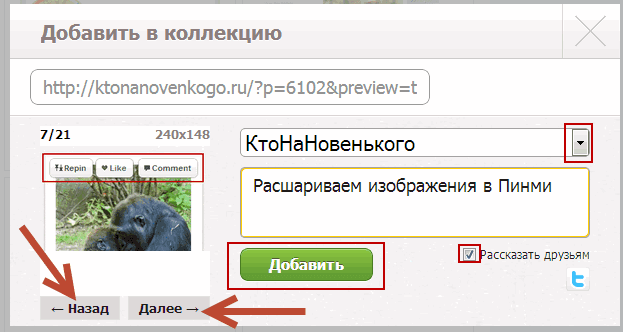
Отметьте продукты, которые вы хотите включить в коллекцию.
Когда вы выбрали все продукты, которые хотите включить, нажмите Готово .
На экране сведений о коллекции нажмите Сохранить .
В приложении Shopify перейдите в раздел Товары > Коллекции .
Нажмите на коллекцию, в которую вы хотите добавить продукты.
Коснитесь значка карандаша.
В разделе Products коснитесь значка карандаша.
Примечание
Если в коллекции еще нет товаров, нажмите Вместо этого ДОБАВЬТЕ ПРОДУКТЫ .
Отметьте продукты, которые вы хотите включить в коллекцию.
Когда вы отметите все продукты, которые хотите включить, коснитесь галочки.
На экране сведений о коллекции коснитесь галочки, чтобы сохранить коллекцию.

Примечание
В коллекцию нельзя добавлять варианты товаров.
Добавить товар в существующие коллекции со страницы сведений о нем
Вы можете добавить продукт в одну или несколько существующих ручных коллекций со страницы сведений о продукте.
Шагов:
В админке Shopify перейдите на Товары .
Щелкните продукт, который вы хотите добавить в коллекцию.
В разделе Коллекции выберите одну или несколько существующих коллекций.
Нажмите Сохранить , чтобы добавить продукт во все выбранные коллекции.
В приложении Shopify перейдите к Продукты > Все продукты .
Коснитесь продукта, который хотите добавить в коллекцию.
Нажмите Коллекции .
Отметьте каждую коллекцию, в которую вы хотите включить продукт.
 Вы можете проверять только ручные коллекции, а не автоматические коллекции.
Вы можете проверять только ручные коллекции, а не автоматические коллекции.Нажмите кнопку «Назад», чтобы вернуться на экран сведений о продукте.
Коснитесь Сохранить .
В приложении Shopify перейдите к Продукты > Все продукты .
Нажмите Коллекции .
Отметьте каждую коллекцию, в которую вы хотите включить продукт. Вы можете проверять только ручные коллекции, а не автоматические коллекции.
Нажмите кнопку «Назад», чтобы вернуться на экран сведений о продукте.
Коснитесь галочки, чтобы сохранить изменения в продукте.
Удаление продуктов из ручной коллекции
В админке Shopify перейдите на Товары > Коллекции .
Щелкните имя коллекции, которую вы хотите обновить.
В разделе Продукты щелкните
xрядом с каждым продуктом, который вы хотите удалить из своей коллекции. Это не удаляет продукт из Shopify.
Это не удаляет продукт из Shopify.
В приложении Shopify перейдите в раздел Товары > Коллекции .
Нажмите на коллекцию, из которой вы хотите удалить продукты.
Нажмите Редактировать .
В разделе Продукты нажмите Редактировать .
Снимите флажки с продуктов, которые вы хотите удалить из коллекции.
Когда вы отмените выбор всех продуктов, которые хотите удалить, нажмите Готово .
На экране сведений о коллекции нажмите Сохранить .
В приложении Shopify перейдите в раздел Товары > Коллекции .
Нажмите на коллекцию, из которой вы хотите удалить продукты.
Коснитесь значка карандаша.
В разделе Products коснитесь значка карандаша.

Снимите флажки с продуктов, которые вы хотите удалить из коллекции.
Когда вы сняли флажки со всех продуктов, которые хотите удалить, коснитесь галочки.
На экране сведений о коллекции коснитесь галочки, чтобы сохранить коллекцию.
Изменить дату публикации коллекции
Вы можете установить конкретную дату публикации коллекции, чтобы она стала доступной в вашем интернет-магазине.
Шагов:
В админке Shopify перейдите на Товары > Коллекции .
Щелкните коллекцию.
В разделе Каналы продаж щелкните значок календаря рядом с Интернет-магазин .
Установите дату и время публикации коллекции.
Нажмите Сохранить .
Удалить коллекцию
Примечание
Удаленные коллекции навсегда удаляются из вашего администратора Shopify. Вы также можете скрыть коллекцию из канала продаж, не удаляя ее.
Вы также можете скрыть коллекцию из канала продаж, не удаляя ее.
шагов:
В админке Shopify перейдите на Товары > Коллекции .
Щелкните имя коллекции, которую вы хотите удалить.
Нажмите Удалить коллекцию .
Нажмите Удалить коллекцию в окне подтверждения, чтобы удалить коллекцию.
Ссылки на удаленные коллекции автоматически удаляются из меню интернет-магазина. Вы также можете удалить несколько коллекций одновременно, используя массовое действие.
В приложении Shopify перейдите в раздел Товары > Коллекции .
Коснитесь коллекции, которую хотите удалить.
Нажмите кнопку
....Нажмите Удалить коллекцию .
Если вы уверены, что хотите удалить коллекцию, нажмите Удалить для подтверждения.



 См. Сохранение параметров слайд-шоу в качестве коллекции слайд-шоу, Сохранение параметров печати в качестве коллекции печати и Сохранение веб-настроек в качестве веб-коллекции.
См. Сохранение параметров слайд-шоу в качестве коллекции слайд-шоу, Сохранение параметров печати в качестве коллекции печати и Сохранение веб-настроек в качестве веб-коллекции.
 В противном случае выберите Нет.
В противном случае выберите Нет.



 В модуле «Слайд-шоу», «Печать» или «Веб-контент» выберите Редактировать > Добавить в быструю коллекцию.
В модуле «Слайд-шоу», «Печать» или «Веб-контент» выберите Редактировать > Добавить в быструю коллекцию.


 lrsmcol и нажмите Импорт.
lrsmcol и нажмите Импорт.




 в разделе Размеры изображений .
в разделе Размеры изображений .


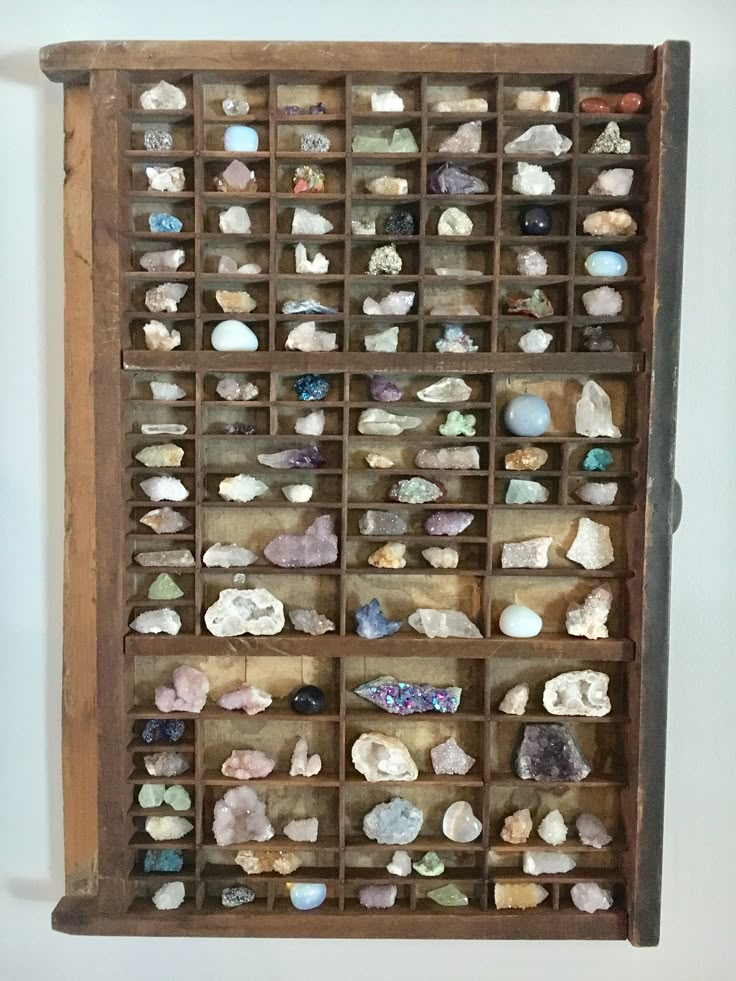





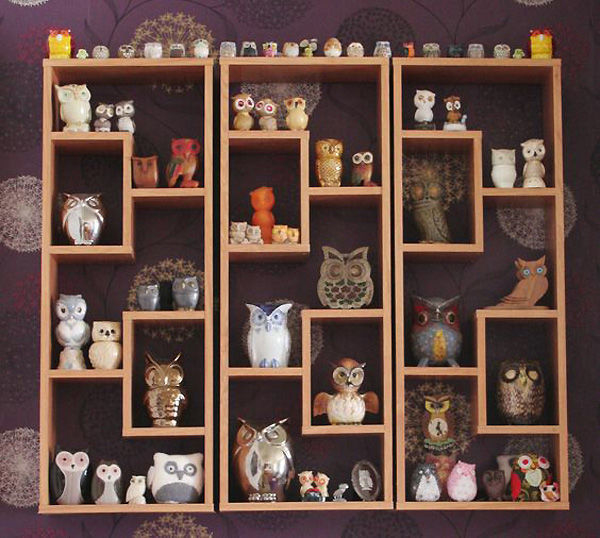





 Вы можете проверять только ручные коллекции, а не автоматические коллекции.
Вы можете проверять только ручные коллекции, а не автоматические коллекции.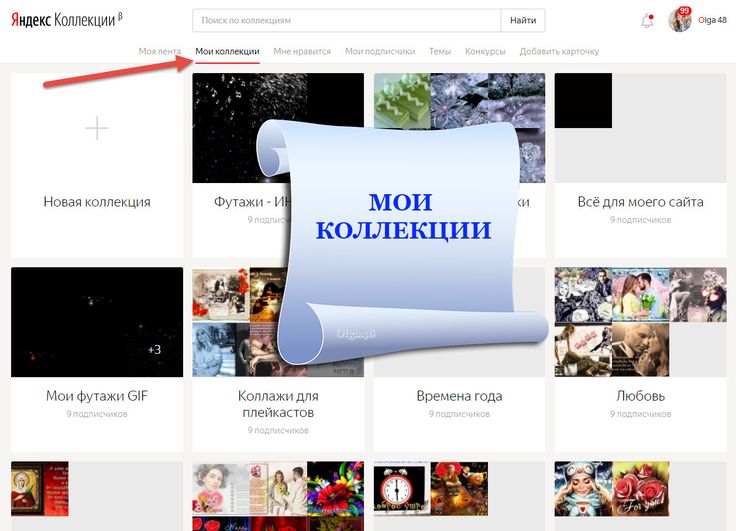 Это не удаляет продукт из Shopify.
Это не удаляет продукт из Shopify.
